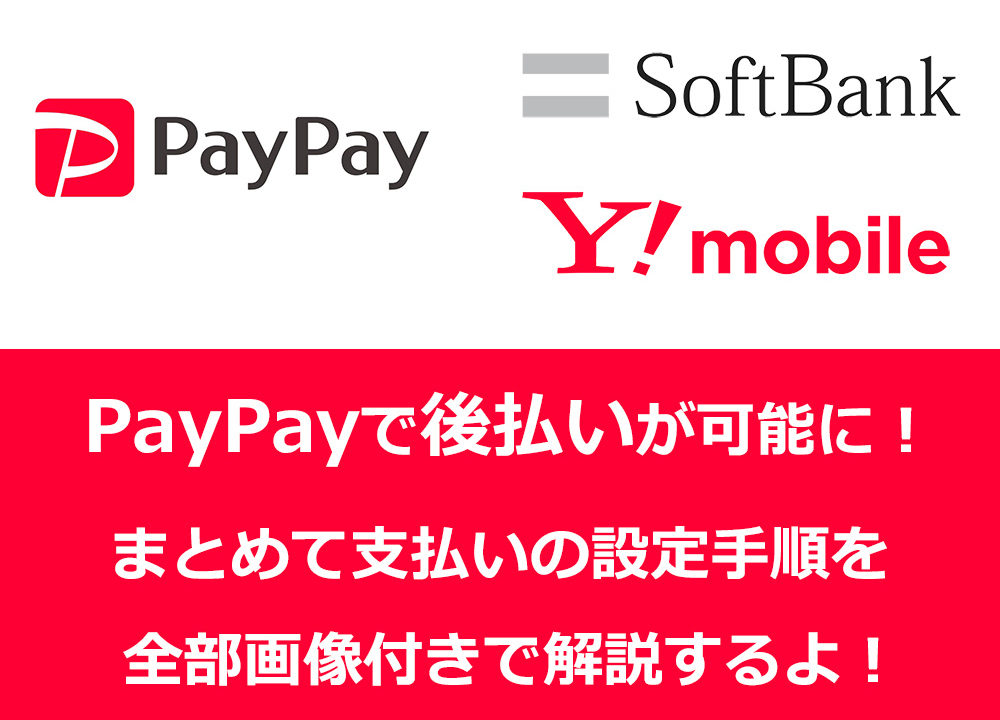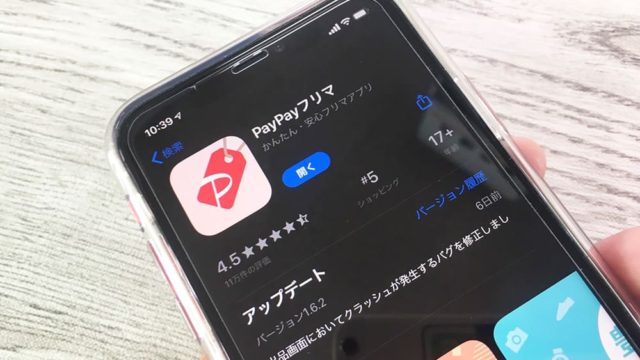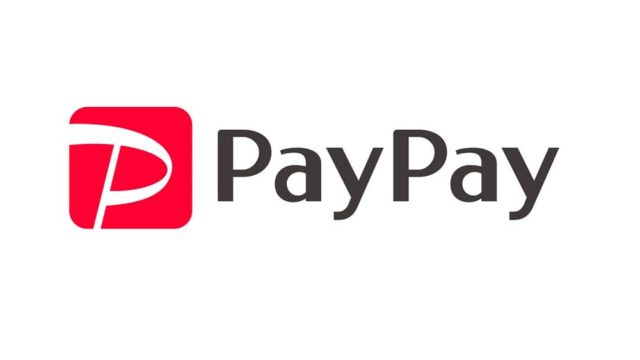この記事ではPayPayの後払いの設定手順について実際の画像付きで解説しています。
2019年7月31日より、「ソフトバンクまとめて支払い」と「ワイモバイルまとめて支払い」で「PayPay残高」へのチャージが可能になりました。
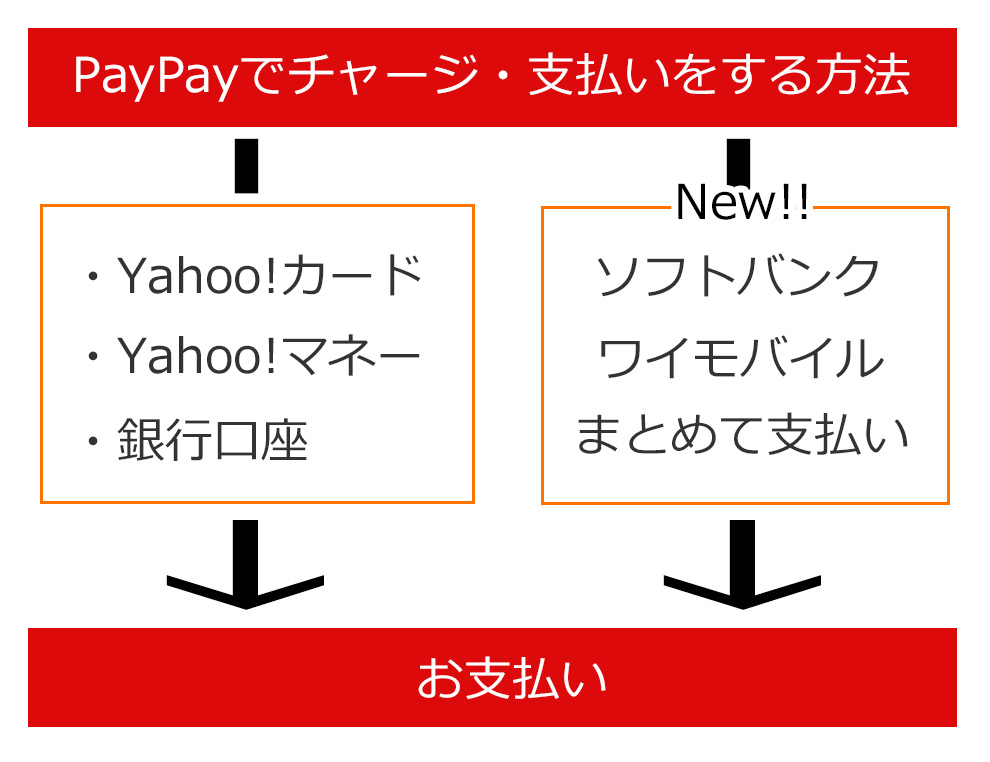
これにより、ソフトバンクとワイモバイルのユーザーは、PayPayのチャージ金額を毎月のスマホ代と合算して後払いにすることができますし、クレジットカードや銀行口座の登録も不要になります。
①ソフトバンク・ワイモバイルユーザーならクレジットカードや銀行口座の登録をしなくても毎月のスマホ代と一緒に合算できる(複数のクレジットカードを作りたくない人におすすめ!)
②実質的な後払いになるので、管理がしやすい!
③PayPay残高へチャージできる!
これが意外と便利なもので、僕もさっそく設定してみました。
やることは、以下のたったの2つです。
- 外部設定をしよう
- PayPay残高へチャージしてみよう
数分程度で終わる簡単な作業なので、ソフトバンク・ワイモバイルユーザーはぜひ参考にしてくださいね
目次
後払い手順その①まずはPayPayとソフトバンク・ワイモバイルまとめて支払いを連携してあげよう
▼PayPayアプリホーム画面の「アカウント」をタップします。
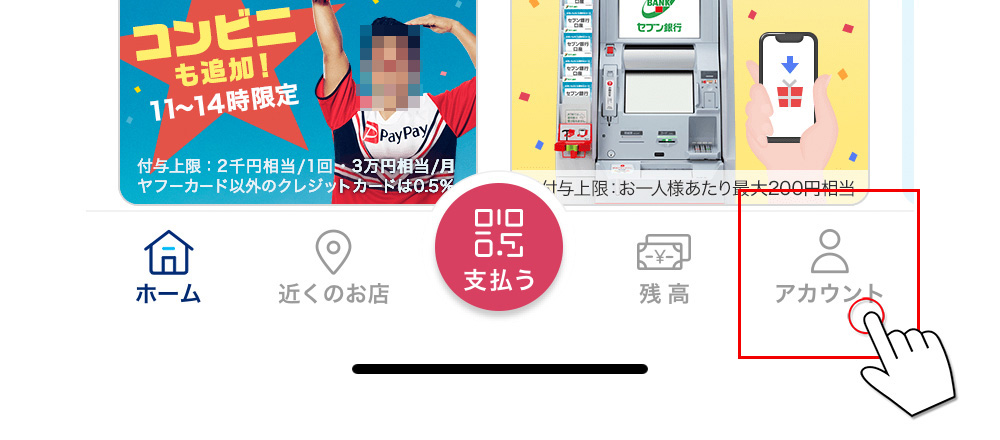
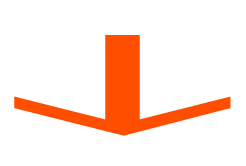
▼設定の「外部サービス連携」をタップし、「ソフトバンク・ワイモバイルの連携する」をタップします。
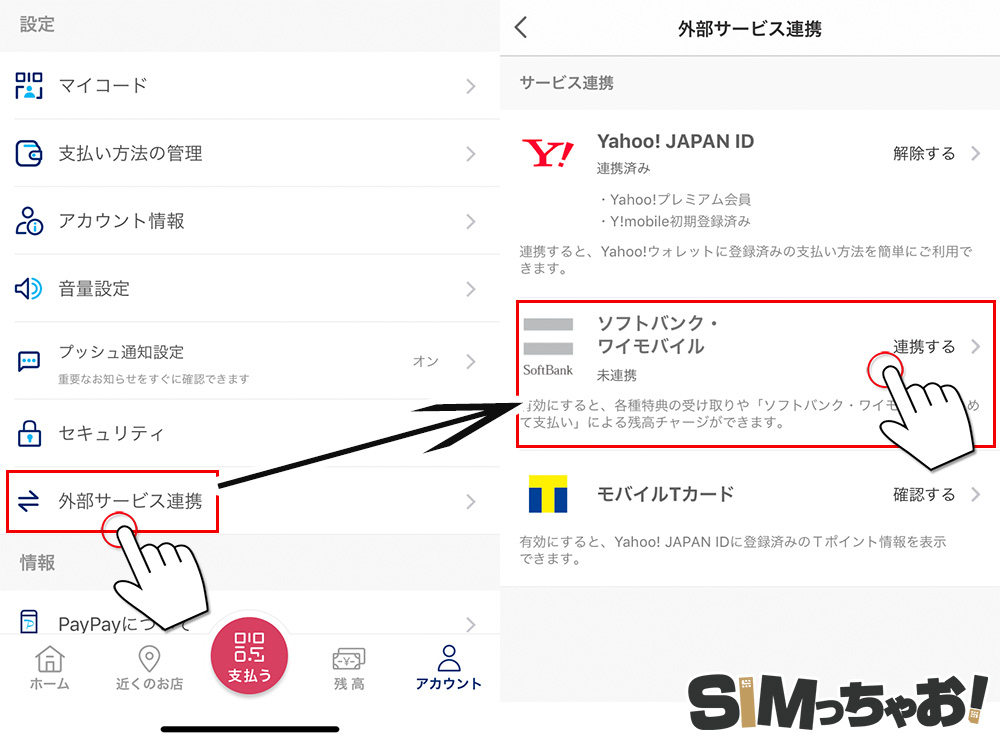
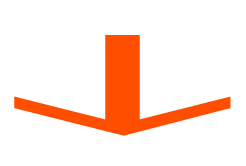
※PayPay後払いの設定は、ソフトバンク・ワイモバイルの電話番号で認証するので、Wi-FiがONになっていると認証作業ができないので、先にOFFにしておきましょう。
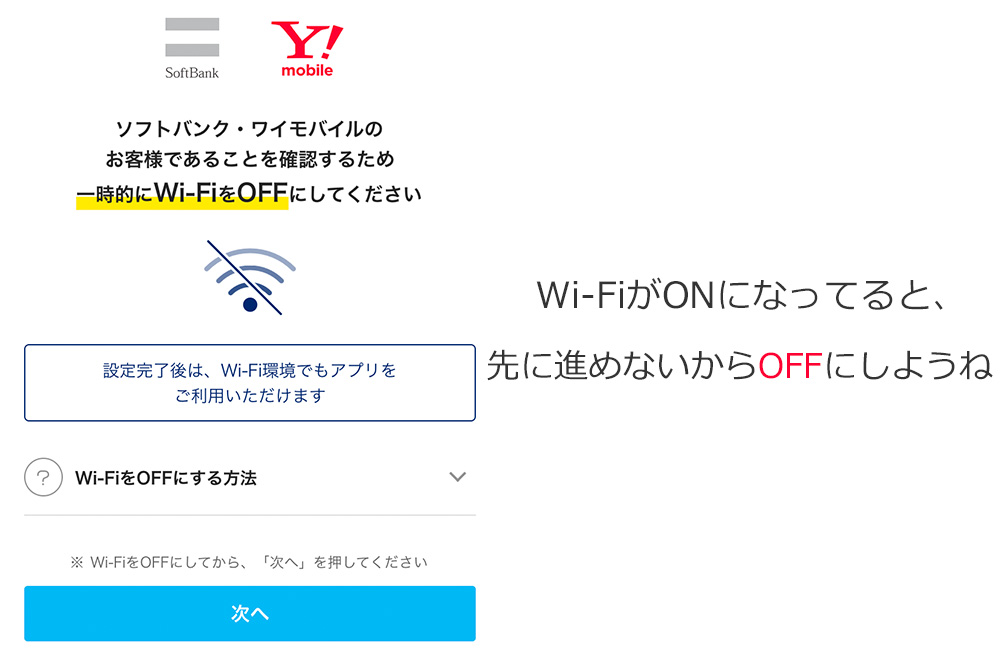
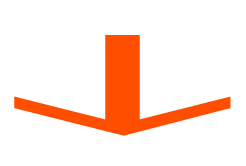
▼先に進むと、以下画像のように「上記に同意して連携する」をタップすると、「ソフトバンク・ワイモバイルの連携が完了しました」と表示されたら、そのまま「設定に進む」をタップします。
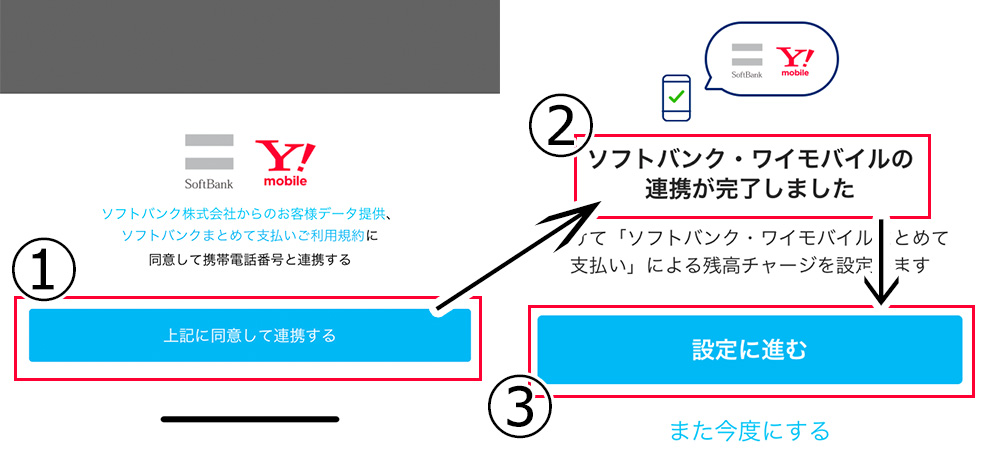
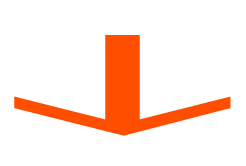
▼タップして先に進むと、「ただいま処理中です」と表示された後に、まとめて支払いの請求先の携帯番号が表示されるので、自分の電話番号だと確認ができたら「設定する」をタップします。
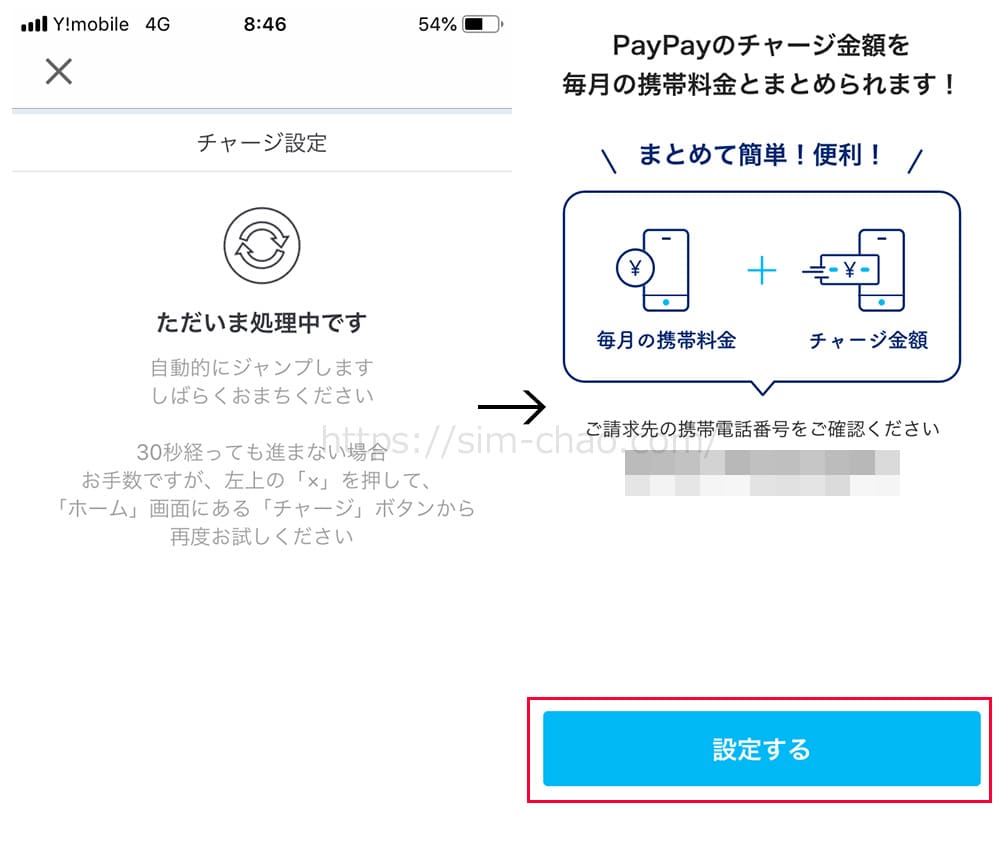
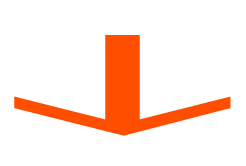
▼インフォメーションからSMSでメッセージが届いたら連携完了です。
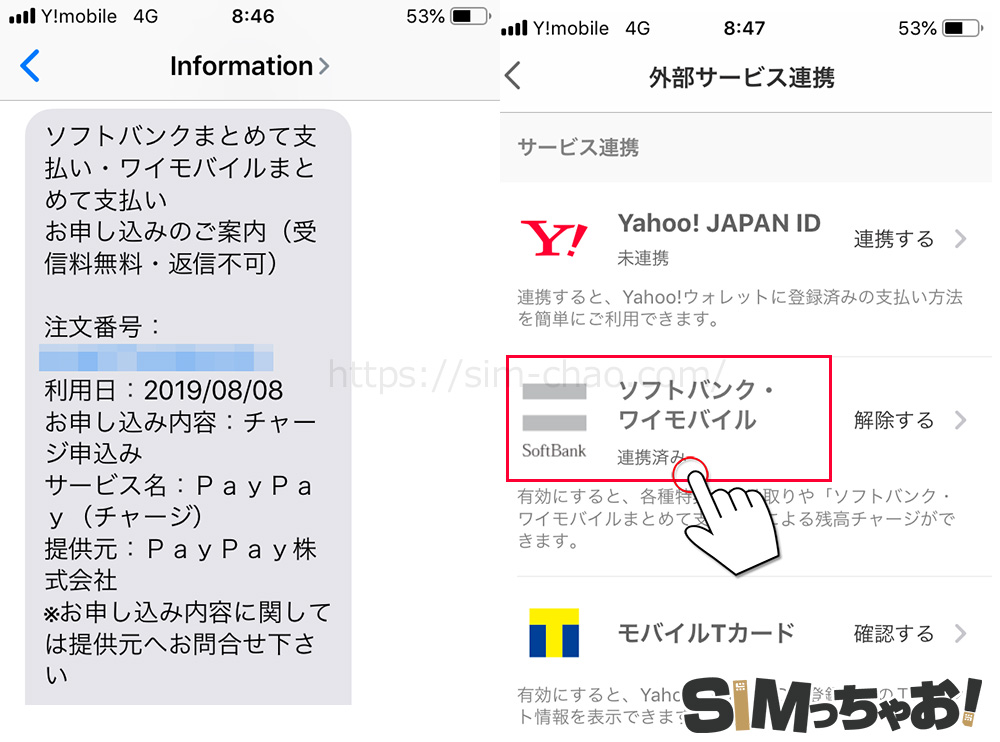
後払い手順その②ソフトバンク・ワイモバイルまとめて支払いを使ってPayPay残高へチャージしてみよう
▼再び、PayPayホームから「チャージ」をタップします。
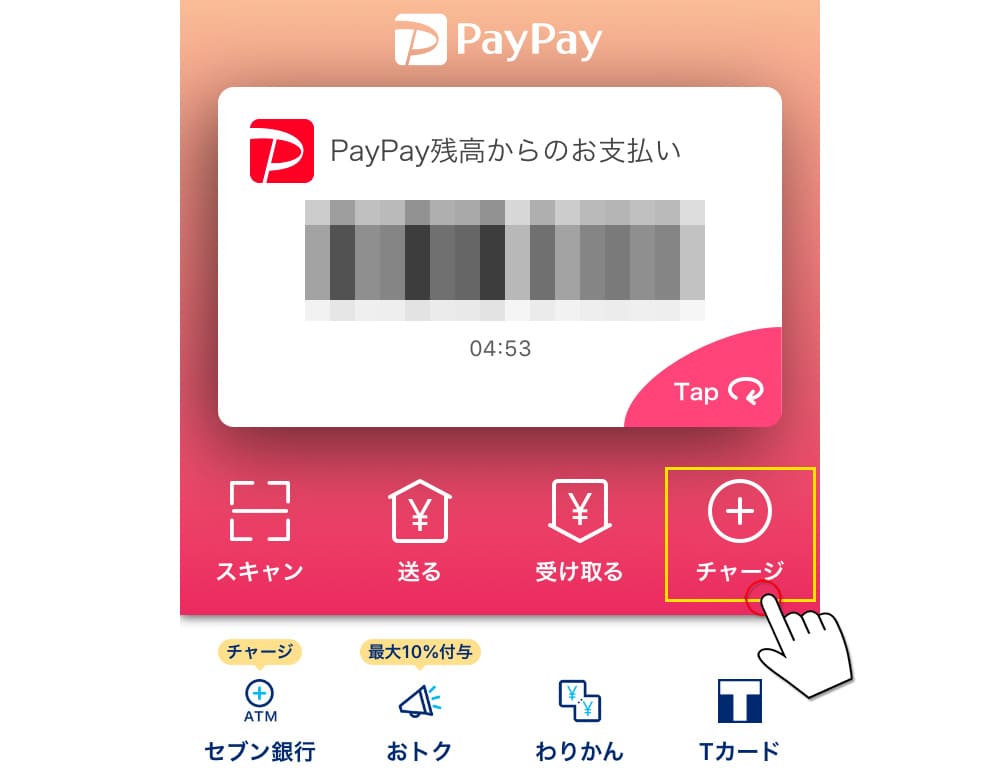
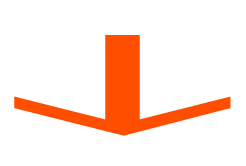
▼チャージ画面の時に、[チャージ方法]を先ほど連携した「ソフトバンク・ワイモバイルまとめて支払い」を選択しておきます。そして、チャージ金額を入力して「チャージする」をタップすれば完了です。
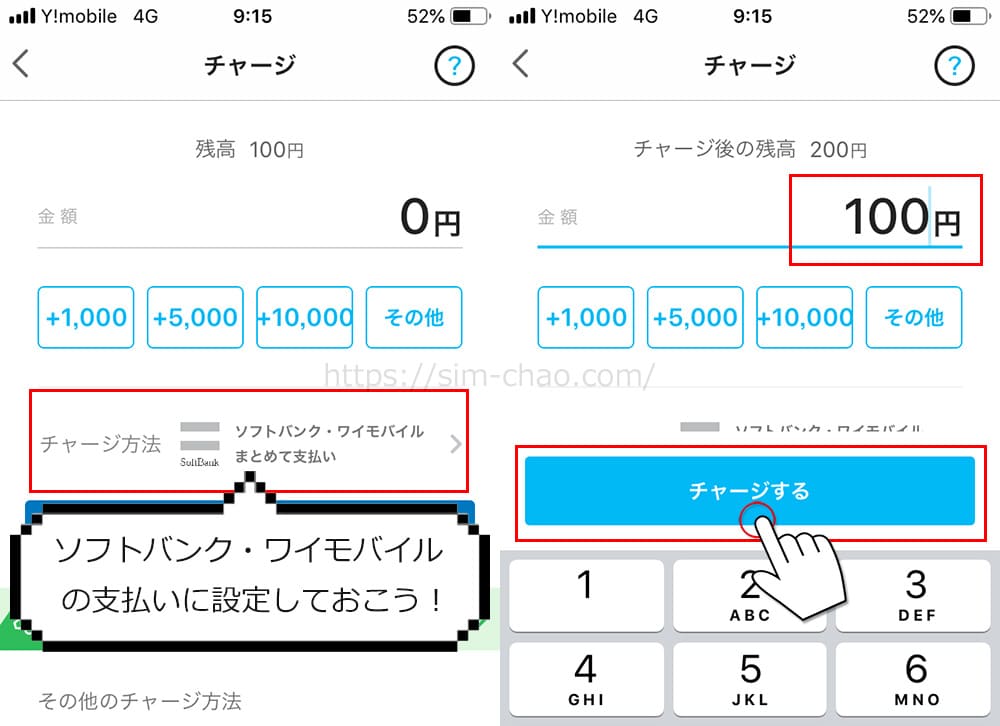
(※チャージ金額は100円以上からになります。)
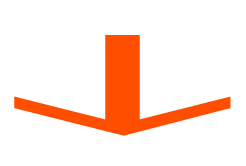
▼チャージされた金額は「お支払い履歴」から確認できます。
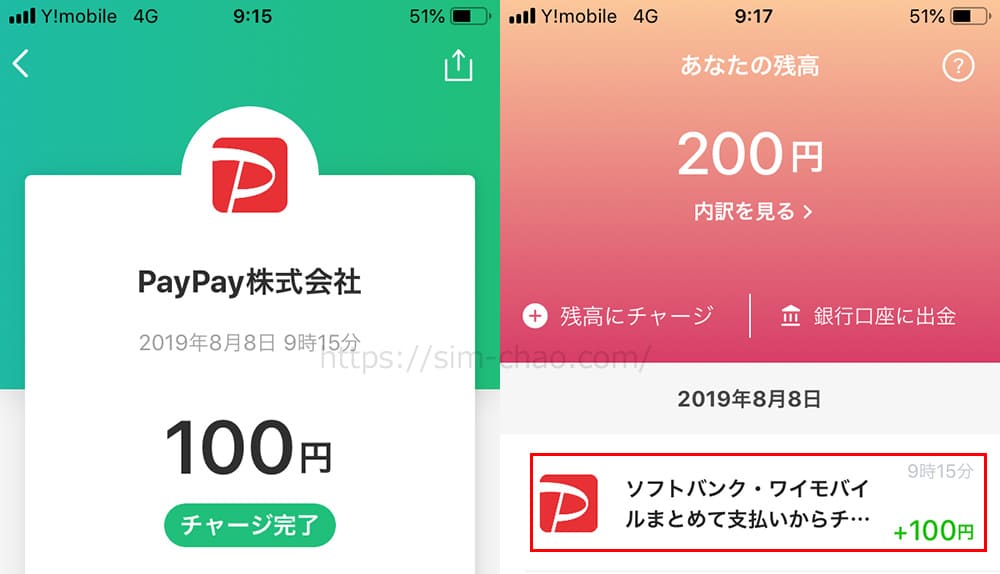
補足:ワイモバイルまとめ払いの利用可能額の設定と確認方法について
今回はワイモバイルの設定手順を解説していますので、ソフトバンクユーザーの方は、以下リンクを参考にしてください。
⇒ [ソフトバンクまとめて支払い]利用履歴や利用残高の確認はできますか? | Softbank
因みに、利用可能額は年齢ごとで異なります。
↓ ↓
| 利用者年齢 | 利用可能額※ |
| 満12歳未満 | 最大2,000円/月 |
| 満20歳未満 | 最大20,000円/月 |
| 満20歳以上 | 最大100,000円/月 |
▼利用金額の設定は、「My Y!mobile」のメニュー>料金案内>ワイモバイルまとめて支払いへと進みます。
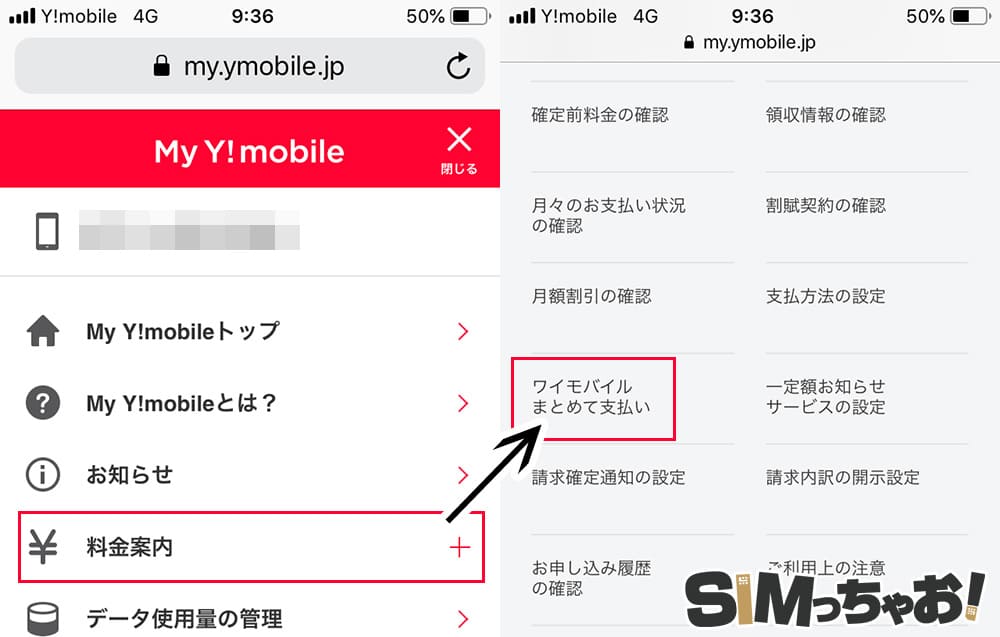
▼後は、「ご希望の利用可能額」に金額を入力し、My Y!mobileのパスワードを入力して設定をタップすれば完了です。
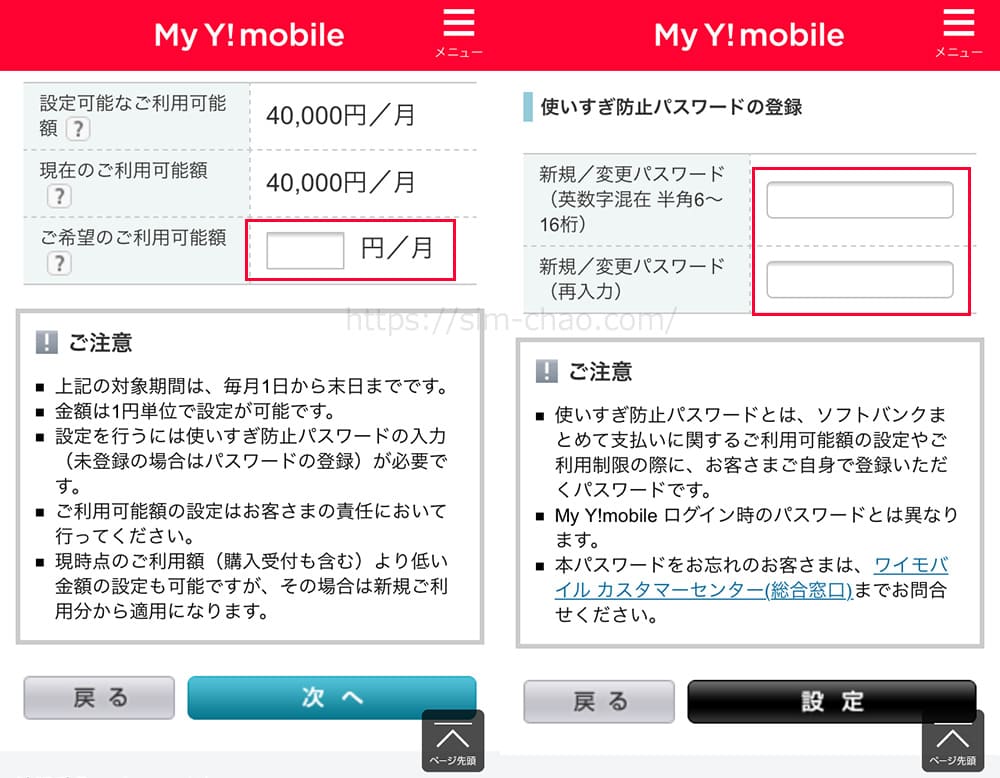
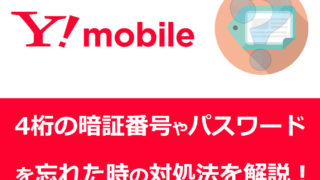
まとめ:PayPay後払いの連携は超簡単!ソフトバンク・ワイモバイルユーザーは[まとめて支払い]を設定しておくと便利だよ
以上が、新しく実装されたPayPayの後払い形式「ソフトバンク・ワイモバイルまとめて支払い」の設定手順とPayPay残高へのチャージ手順でした。
- ソフトバンク・ワイモバイルユーザーはPayPay残高へのチャージ方法に「まとめて支払い」が加わった
- まとめて支払いでチャージした金額は、毎月のスマホ代に合算される(実質後払いになる)
- まとめて支払いの設定時にはWi-FiをOFFにしておく
- まとめて支払いの設定は、ソフトバンク・ワイモバイルの電話番号を使っているスマホから行うこと!
- 連携後の支払いは「ソフトバンク・ワイモバイルまとめて支払い」に設定しておく
- チャージ金額は100円以上
- 年齢に応じて、利用限度額が「My Y!mobile」から設定可能。
- 両親名義でお子さんに使わせる時には、トラブル防止のために利用金額の設定はしておこう
PayPayで不定期に開催されるキャンペーン対象の支払い方法が、「PayPya残高から」が条件になっていることがよくあります。
クレジットカードからPayPay残高へチャージする方法は、Yahoo!カードのみとなっているので、Yahoo!カードを持っていない方にとっては少しハードルが上がってしまいますが、「まとめて支払い」を使えばクリアできてしまうので、とっても便利ですね
特にワイモバイルとPayPayの相性はとってもよく、その他にもワイモバイル契約者ならYahoo!プレミアムだって無料で使えちゃいます!
毎月の月額料金を大幅に下げるだけじゃなく、キャンペーンもてんこ盛りなのでYモバイルが気になっている方は、ぜひ選択肢の1つに入れてみてくださいね
↓以下、よく読まれているコンテンツです↓